Win10录屏快捷键按了没反应怎么办?6个方法解决!
我的是Win10电脑,我想要使用电脑自带的录屏来录制一些东西,但是录按下Win+G不能使用,这是什么原因?求解!
当您在电脑按下录屏快捷键时,win10录屏快捷键按了没反应时,可能是由于6个常见问题导致的,本文将解决这个问题并为用户提供一些建议。

方法1:检查电脑录屏快捷键设置
首先,确保您已正确设置了录屏快捷键。您可以按下【Win+G】win10录屏按钮来打开游戏栏,然后点击【设置】图标,在【游戏栏】设置页面中查看或更改录屏快捷键设置。
方法2:确认录屏快捷键功能已启用
为什么win10自带的录屏用不了?有可能是你的电脑没有启用录屏功能。详细操作步骤如下:
步骤1.点击Windows开始菜单,选择【设置】图标,进入【系统】设置页面。
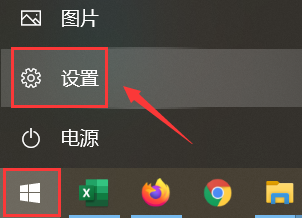
步骤2.然后点击【游戏】选项卡。
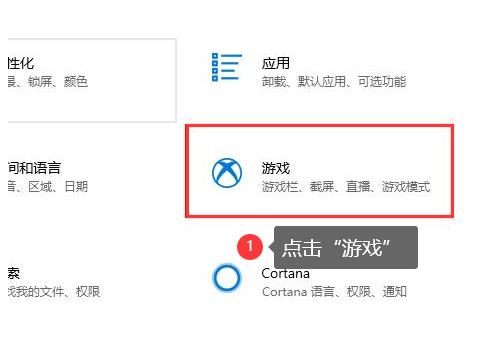
步骤3.在左侧导航栏中选择【游戏栏】。
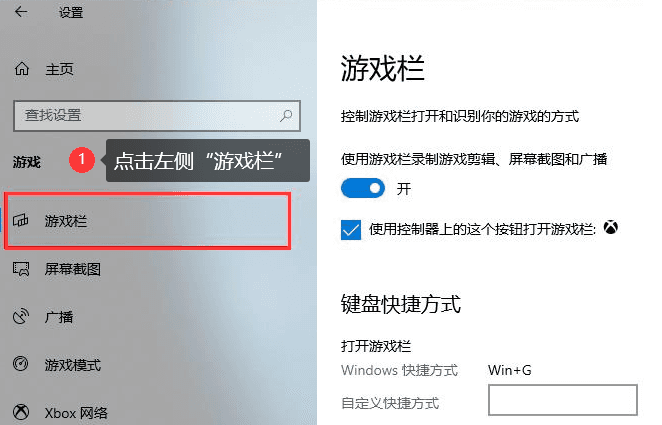
步骤4.并确保【录制游戏剪辑、屏幕截图和广播】选项已打开。
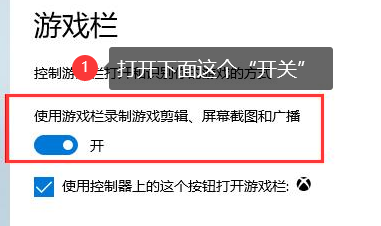
步骤5.再点击界面左侧的【屏幕截图】。
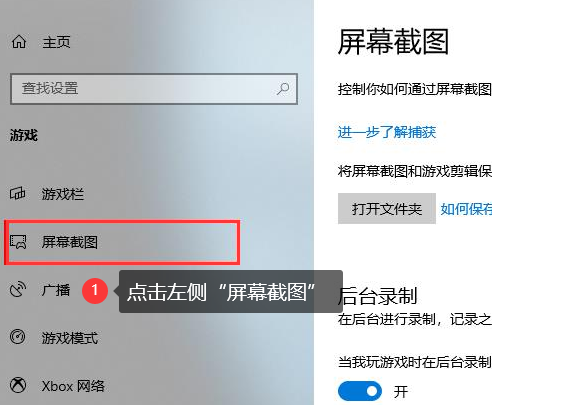
步骤6.打开【当我玩游戏时在后台录制】的选项。
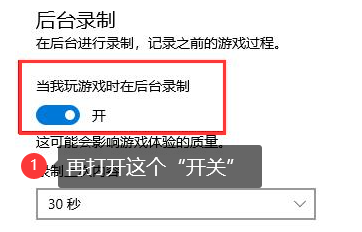
方法3:更新录屏显卡驱动程序
过时的显卡驱动程序可能会导致录屏快捷键无效。您可以前往显卡制造商的官方网站,下载并安装最新的显卡驱动程序。
方法4:关闭快捷键冲突的程序
某些程序可能会与录屏功能产生冲突,导致录屏快捷键无效。尝试关闭其他正在运行的程序,特别是与屏幕捕捉或录制相关的程序。
方法5:使用第三方录屏软件录屏快捷键
如果以上方法尝试后,win10录屏快捷键无法使用的话,您可以考虑使用第三方录屏软件作为替代方案。一些流行的第三方录屏软件,如【数据蛙录屏软件】,它们提供更多高级功能和灵活性。
方法6:重新安装录屏驱动程序
最后,如果问题仍然存在,您可以尝试重新安装录屏驱动程序。这可能需要您前往电脑制造商的官方网站或录屏设备的制造商网站下载并安装最新的驱动程序。
通过上述6个方法,您可以解决win10录屏快捷键按了没反应的问题。如果问题仍然存在,建议您咨询技术支持或寻求专业的帮助。
